
- •Методы оптимальных решений
- •Содержание
- •Введение
- •1. Моделирование – метод научного познания
- •1.1 Основные понятия моделирования
- •Вопросы *
- •1.2 Системный подход и моделирование социально-экономических систем
- •Вопросы
- •5. Численное решение
- •6. Анализ численных результатов и их применение
- •Приемы экономико-математического моделирования
- •Классификация моделей по типу информации:
- •Классификация моделей по учету фактора времени:
- •Классификация моделей по учету фактора неопределенности:
- •Классификация моделей по типу подхода к изучаемым социально-экономическим системам:
- •Вопросы
- •2.2 Принцип оптимальности в планировании и управлении
- •Вопросы
- •Математическая формулировка общей задачи линейного программирования
- •Структурная форма записи задачи линейного программирования
- •Вопросы
- •3.2 Формы записи задачи линейного программирования
- •Нормы затрат и выхода продукции
- •Решение
- •Общая форма записи задачи линейного программирования
- •Каноническая форма записи задачи линейного программирования
- •Стандартная форма записи задачи линейного программирования
- •4.2. Алгоритм графического метода
- •Нормы затрат и выхода продукции
- •Решение
- •1. Составление экономико-математической модели задачи
- •2. Построение граничных прямых, соответствующих системе ограничений
- •3. Определение области допустимых решений
- •4. Построение вектора градиента и линии уровня
- •5. Нахождение точки экстремума
- •6. Определение значения целевой функции
- •4.3. Варианты графического решения задач линейного программирования
- •Вопросы
- •Рекомендуемые источники к главе 4
- •5. Симплексный метод решения задач линейного программирования
- •5.1. Сущность симплексного метода
- •Вопросы
- •5.2. Алгоритм решения задач симплексным методом с естественным базисом
- •Показатели эффективности возделывания 1 га культур
- •Решение
- •1. Составление экономико-математической модели задачи
- •2. Приведение модели к канонической форме записи задачи, определение основных и дополнительных переменных
- •3. Составление базиса
- •4. Построение первой симплексной таблицы
- •Первая симплексная таблица (сокращенная)
- •Первая симплексная таблица (полная)
- •5. Проверка оптимальности решения
- •6. Построение второй симплексной таблицы
- •Первая симплексная таблица с разрешающим элементом
- •Вторая симплексная таблица
- •Правила нахождения коэффициентов второй симплексной таблицы
- •Вторая симплексная таблица
- •7. Построение третьей и последующих симплексных таблиц
- •Вторая симплексная таблица с разрешающим элементом
- •Третья симплексная таблица
- •Вопросы
- •5.3. Алгоритм решения задач симплексным методом с искусственным базисом
- •Решение
- •1. Составление экономико-математической модели задачи
- •2. Приведение модели к канонической форме записи задачи, определение основных и дополнительных переменных
- •3. Составление базиса, введение искусственных переменных
- •4. Построение первой симплексной таблицы
- •Первая сокращенная симплексная таблица с м-строкой
- •5. Решение вспомогательной задачи симплексным методом с естественным базисом
- •Данные о содержании питательных веществ и стоимости культур
- •Решение
- •1. Составление экономико-математической модели задачи
- •2. Приведение модели к канонической форме записи задачи, определение основных и дополнительных переменных
- •3. Составление базиса, введение искусственных переменных
- •4. Построение первой симплексной таблицы
- •Первая симплексная таблица
- •5. Проверка оптимальности решения
- •6. Построение второй симплексной таблицы
- •Первая симплексная таблица с разрешающим элементом
- •Вторая симплексная таблица
- •7. Построение третьей и последующих симплексных таблиц
- •Третья симплексная таблица
- •Вопросы
- •5.4. Алгоритм решения задач симплексным методом в Microsoft Excel 2010
- •Показатели эффективности возделывания 1 га культур
- •Решение
- •1. Составление экономико-математической модели задачи
- •2. Составление формы для ввода данных в Microsoft Excel
- •3. Ввод исходных данных в форму Microsoft Excel
- •4. Ввод формул для вычислений значений целевой функции и левой части неравенств
- •5. Настройка программы Microsoft Excel 2010
- •6. Установка значений в окне Параметры поиска решений
- •7. Анализ полученного решения
- •6.2. Постановка и математическая формулировка транспортной задачи
- •Постановка задачи
- •Матрица транспортной задачи
- •6.3. Алгоритм решения транспортной задачи (метод северо-западного угла)
- •Стоимости перевозок одной тонны картофеля (ден. Ед.)
- •Решение
- •1. Проверка типа задачи (открытая или закрытая)
- •2. Составление экономико-математической модели задачи
- •Матрица транспортной задачи (ден. Ед.)
- •3. Составление опорного плана
- •Опорный план транспортной задачи (ден. Ед.)
- •4. Проверка решения на оптимальность
- •Опорный план транспортной задачи (ден. Ед.)
- •5. Построение контура
- •Правила построения контура
- •Опорный план транспортной задачи с контуром (ден. Ед.)
- •6. Построение нового опорного плана
- •7. Проверка нового плана на оптимальность
- •Вопросы
- •6.4. Алгоритм решения транспортной задачи в Microsoft Excel 2010
- •Себестоимость перевозки 1 т сена, руб.
- •Решение
- •1. Проверка типа задачи (открытая или закрытая)
- •2. Составление экономико-математической модели задачи
- •6. Анализ полученного решения
- •Вопросы
- •6.5. Задача о назначениях
- •Общий вид транспортной матрицы задачи о назначениях
- •Экономико-математическая модель задачи о назначениях
- •Структурная форма записи задачи о назначениях
- •Вопросы и задания для самопроверки и самоподготовки
- •6.6. Алгоритм решения задачи о назначениях с помощью Microsoft Excel 2010
- •Производительность работников
- •Решение
- •1. Составление экономико-математической модели задачи
- •7.2 Прямая и двойственная задача
- •Построение двойственной задачи
- •Исходные данные задачи
- •Решение
- •1. Составление экономико-математической модели задачи
- •2. Приведение модели к канонической форме записи задачи, определение основных и дополнительных переменных
- •3. Решение задачи симплексным методом
- •Последняя симплексная таблица (оптимальное решение)
- •4. Анализ двойственных оценок
- •Симплексная таблица с коэффициентами замещения и двойственными оценками
- •Вопросы
- •7.3 Основные свойства двойственных оценок
- •Вопросы
- •7.4 Алгоритм решения двойственной задачи в Microsoft Excel 2010
- •Решение
- •1. Составление экономико-математической модели задачи
- •2. Решение задачи симплексным методом
- •3. Анализ оптимального решения
- •4. Мера влияния ограничения на целевую функцию
- •5. Свойство оптимальности решения
- •Вопросы
- •Рекомендуемые источники к главе 7
- •Библиографический список
- •Приложение 1 Полезные ссылки
4. Ввод формул для вычислений значений целевой функции и левой части неравенств
Чтобы вычислить значение целевой функции и левой части неравенств, не обходимо найти суммы произведений коэффициентов на соответствующие переменные в ячейках D4, D7, D8, D9,:
в ячейке D4 следует ввести соответствующую формулу (рис. 18) или воспользоваться встроенной функцией =СУММПРОИЗВ() (рис. 19);
набранную формулу можно скопировать, для этого необходимо ссылки на ячейки со значениями переменных B3 и B4 сделать абсолютными ($B$3 и $B$4) с помощью клавиши F4 или набрать знак $ на клавиатуре. Абсолютная ссылка на ячейку при копировании не изменяется, для ее обозначения используется знак $;
чтобы скопировать формулу из ячейки D4 в ячейки D7, D8 и D9 (рис. 18, 19), применяется способ копирования с помощью буфера обмена (команды Копировать, Вставить или комбинации клавиш CTRL+C, CTRL+V).
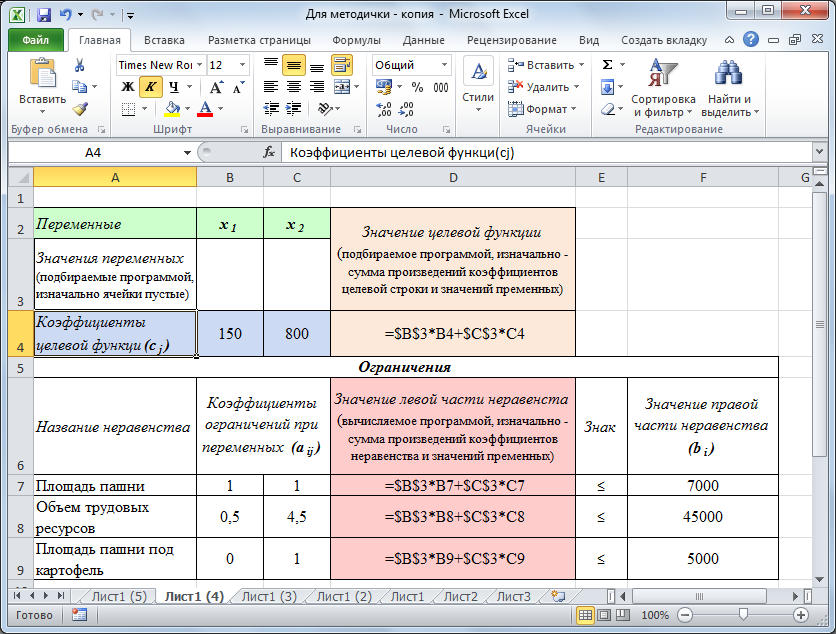
Рис. 18 – Формулы для вычислений значений целевой функции и левой части ограничений с помощью формул

Рис. 19 – Формулы для вычислений значений целевой функции и левой части ограничений с помощью функции =СУММПРОИЗВ()
5. Настройка программы Microsoft Excel 2010
Команда Поиск решения находится во вкладке Данные, если выполнена настройка программы (Файл | Параметры | Надстройки | Поиск решения| Перейти) (рис. 20).
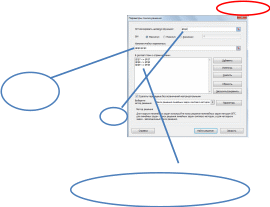
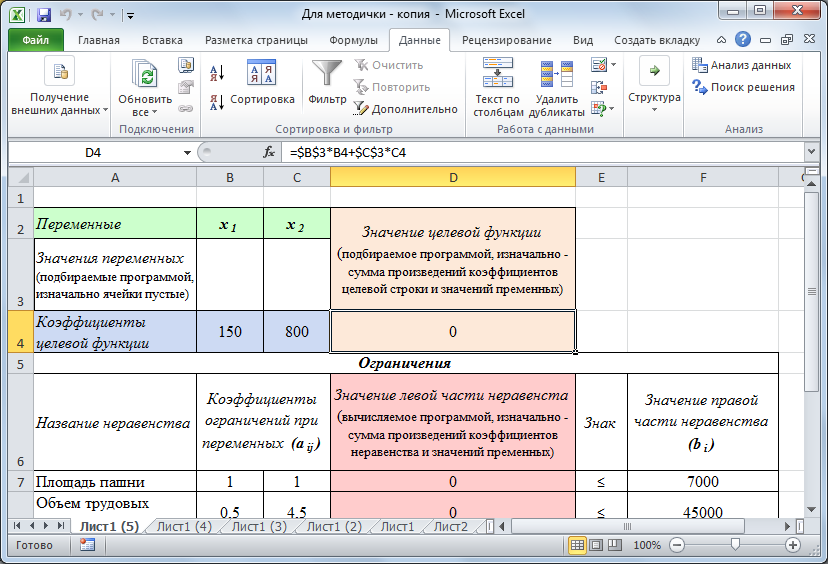
Рис. 20 – Команда Поиск решения на вкладке Данные и окно Параметры поиска решения
6. Установка значений в окне Параметры поиска решений
Откройте окно Поиска решений и введите (рис. 21):
адрес ячейки со значением целевой функции – $D$4 (щелчком левой кнопки мыши по ячейке D4, знаки «$» появятся автоматически);
установите режим Максимум;
в поле Изменяя ячейки переменных укажите диапазон $B$3: $C$3, в которых программа подберет оптимальные значения переменных x1 и х2;
добавьте ограничения с помощью кнопки Добавить (рис. 21). Для этого используется щелчок левой кнопки мыши по необходимым ячейкам, а знак неравенства или равенства выбирается из списка в окне Добавление ограничения (рис. 22);
установите режим Сделать переменные без ограничений неотрицательными, соответственно условию неотрицательности переменных x1 и х2 (рис. 21);
укажите метод решения Поиск решения линейных задач симплексным методом (рис. 21);
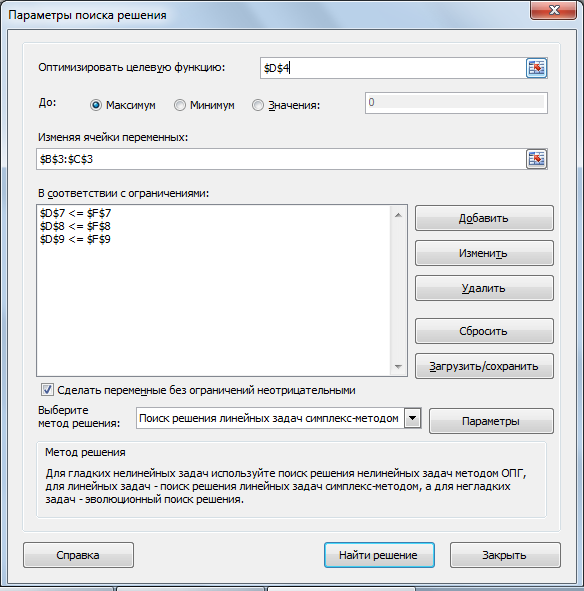
Рис. 21 – Окно Параметры поиска решения

Рис. 22 – Окно Добавление ограничения
нажмите кнопку Найти решение (рис. 21);
в окне Результаты поиска решения выберите режим Сохранить найденное решение и нажмите ОК (рис. 23).

Рис. 23 – Окно Результаты поиска решения
7. Анализ полученного решения
Программа вычислила решение (рис. 24).
Если по каким-то причинам (изменение исходных данных, ошибка при вводе ограничений или установке режимов) необходимо решить задачу заново, то следует исправить ошибку, удалить ранее найденные значения переменных x1 и х2 (т.е. очистить ячейки B3 и C3), вызвать команду Поиск решений, проверить и изменить введенные в окне Параметры поиска решений установки и нажать на кнопку Найти решение (рис. 21).
Если решение выполнено без ошибок, то следует записать ответ. Количество недоиспользованных ресурсов необходимо вычислить самостоятельно. Например, в данной задаче (рис. 24) объем трудовых ресурсов составил 23500 чел.-дней, тогда количество недоиспользованных трудовых ресурсов составит 45000 – 23500 = 21500 (чел.-дней).



Рис. 24 – Оптимальное решение задачи симплексным методом
Ответ: Оптимальное сочетание посевов (2000 га – площадь ячменя, 5000 га – площадь картофеля) позволит получить максимум прибыли – 4300000 ден. ед., при этом будет недоиспользовано 21500 чел.-дней трудовых ресурсов.
Вопросы
Каков план решения задачи симплексным методом в Microsoft Excel?
Что такое Поиск решений? Как настроить программу Microsoft Excel 2010 для работы с Поиском решений?
Какие установки выполняются в окне Параметры поиска решений?
Какие действия необходимо выполнить, чтобы решить задачу с другими исходными данными или ограничениями?
Рекомендуемые источники к главе 5
4, 7, 8, 10, 15, 22
6. Распределительный метод решения задач линейного программирования. Транспортная задача
6.1. Задачи линейного программирования, решаемые распределительным методом
Распределительный метод решения задач (метод транспортной задачи) относится к группе оптимизационных методов решения задач линейного программирования. Это частный случай симплексного метода.
Название транспортной задачи обусловлено тем, что этот метод разработан применительно к организации перевозок груза. Метод отображен в работах А.Н. Толстого, опубликованных в 1930 году.
В настоящее время методы решения транспортных задач применяются в следующих случаях:
распределение культур по предшественникам, чтобы получить максимум валовой продукции;
распределение работ по маркам тракторов;
оптимизация электрических сетей;
размещение ремонтного фонда по мастерским и т.д.
Наибольшее распространение распределительный метод получил при оптимизации грузоперевозок. Возможно большое количество вариантов плана перевозок различных грузов, поэтому возникает проблема рационального использования транспортных средств. Эту проблему решают с помощью математических методов и программных средств, что позволяет определить наиболее эффективные способы организации транспортных средств и рассчитать оптимальные схемы грузоперевозок. В настоящее время разработано около двадцати постановок транспортных задач и существует более десяти методов их решения (метод потенциалов или модифицированный распределительный метод, распределительный метод, метод дифференциальных рент, дельта-метод и т.д.).
